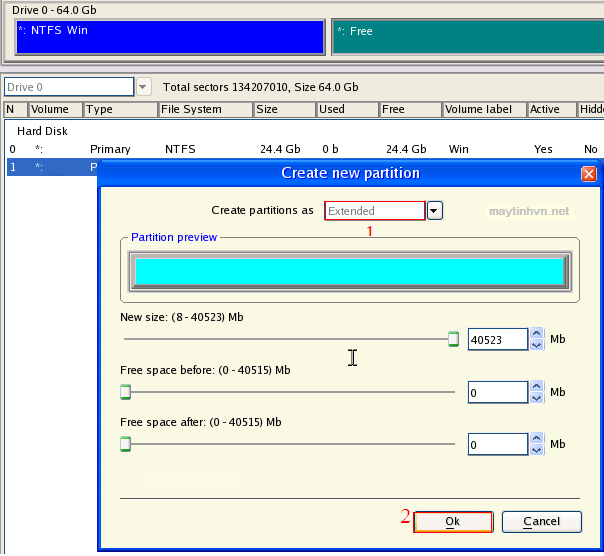Chương trình Norton Ghost được phát triển bởi hãng Symantec đây là phần mềm có chức năng sao lưu và phục hồi toàn bộ hệ thống 1 cách nhanh chóng hệ điều hành, tập tin đa phương tiện, trình điều khiển thiết bị (driver). Norton ghost có phiên bản trong Dos và cả hệ điều hành. Chức năng chương trình ghost là tạo ra 1 tập tin ảnh dạng file nén có phần mở rộng là .GHO. Chương trình nén tất cả data trên ổ cứng và phục hồi lại chúng chỉ cần vài thao tác đơn giản.
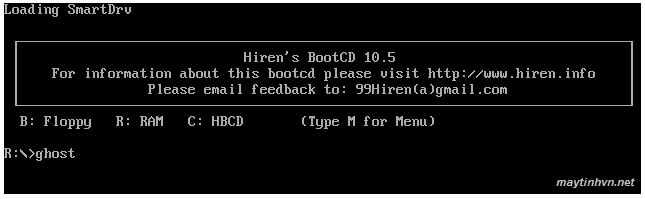
Để khởi động chương trình Norton Ghost, anh em dùng đĩa boot vào Dos Programs ->Backup Tools -> Norton Ghost 11.5.1 ->Ghost (Normal). Ở đây mình xài đĩa CD Hiren boot 10.5 nên cách vào như vậy, có thể đĩa khác sắp xếp menu boot kiểu khác. Hoặc cách vào đơn giản là anh em vào đĩa ->ra màn hình Dos và gõ câu lệnh : ghost rồi bấm enter 3 lần là vào tới chương trình. Chương trình gồm 2 chức năng thường được sử dụng nhất là Local -> Disk và Partition. Ý nghĩa của 2 chức năng này như sau
+ Đối với tùy chọn Disk – đối với ổ đĩa.
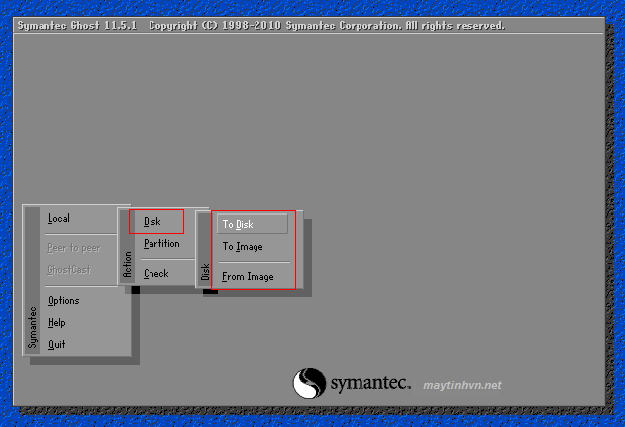
- Local -> Disk -> To Disk : Sao chép toàn bộ dữ liệu từ ổ đĩa cứng này sang ổ đĩa cứng khác, chức năng này yêu cầu ổ đĩa đích (destiation) phải có dung lượng lớn hơn hoặc bằng ổ đĩa nguồn (source). Nói dễ hiểu là bạn mang 1 cuốn sách ra tiệm photocopy rồi photo y chang cuốn sách của bạn thì trong cuốn sách mới sẽ có trang 1,2,3… y như cuốn sách bạn mang ra photo.
- Local -> Disk -> To Image : Tạo 1 tập tin ảnh cho toàn bộ có đĩa cứng. Nén lại thành 1 file ảnh có đuôi mở rộng .GHO sang ổ cứng khác. Ví dụ ổ cứng bạn đang có phân vùng C, D thì nó sẽ nén lại y chang vậy, nếu muốn sử dụng thì mình phải bung ra mới được. Nó khác với cái trên là chuyển toàn bộ dữ liệu từ ổ này qua ổ khác. Còn cái này là nén dữ liệu ổ này rồi đưa file ảnh qua ổ khác.
- Local -> Disk -> From Image : Đây là chức năng phục hồi tập tin ảnh cho toàn bộ ổ đĩa, từ tập tin ảnh được tạo từ chức năng disk ->to image. Ổ đích sẽ có nội dung phân vùng hoàn toàn như ổ nguồn. Như ở trên mình ví dụ ổ cứng của mình có phân vùng C, D và mình tạo file images để lưu lại, bây giờ bung ra nó sẽ giống toàn toàn.
+ Đối với tùy chọn Partition – đối với phân vùng. Chức năng này thường được sử dụng nhiều nhất trong việc ghost win.
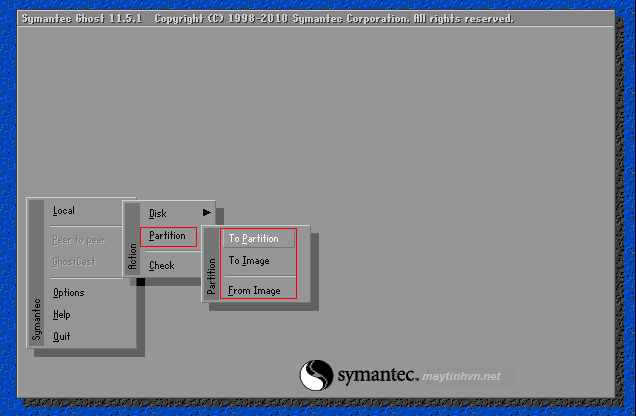
- Local -> Partition ->To Partition : Sao chép dữ liệu từ phân vùng này sang phân vùng khác. Yêu cầu phần vùng đích phải có dung lượng lớn hơn hoặc bằng phân vùng nguồn. Quan trọng nữa là phân vùng đích sẽ mất hết dữ liệu. Ví dụ ổ cứng mình có 3 phân vùng. Ổ C chạy windows 8, ổ D chứa dữ liệu học tập, ổ E giải trí. Bây giờ mình dùng chức năng này sẽ đưa toàn bộ dữ liệu ổ D qua E, khi đó ổ D và E sẽ giống nhau là tài liệu học tập. Cách này cũng như copy dữ liệu ổ D qua E, nhưng việc copy dữ liệu khoảng 160G – 250G sẽ mất rất nhiều thời gian. Xài chức năng này mất khoảng 15-20 phút.
- Local -> Partition ->To Image : Chức năng này dùng để tạo tập tin ảnh cho phân vùng. Nó sẽ lưu toàn bộ data trên phân vùng thành file ảnh .GHO. Chức năng này cùng với chức năng tiếp theo sẽ dùng rất nhiều. Ví dụ sau khi bạn cài win xong, cài các phần mềm cần thiết, cài driver, và các phần mềm khác cho nhu cầu của bạn, mất khoảng 1h30 phút. Bạn dùng chức năng này tạo file ảnh cho ổ C (chứa win). Sau này win bị lỗi bạn chỉ cần bung file .Gho bạn mới tạo là nó giống y chang ban đầu, chỉ mất 15 phút.
- Local -> Partition ->From Image : Phục hồi lại tập tin ảnh đã được sao lưu trước đó bằng chức năng partition -> to image. Như mình vừa nói trên.Bạn dùng chức năng này để phục hồi lại win, driver, phần mềm. Có thể tham khảo cách ghost ở bài này : phục hồi win từ file ghost
Ngoài ra nó còn chức năng check để kiểm tra file ảnh, chức năng tạo mật khẩu cho file ghost…Đó là các chức năng chính trong phần mềm ghost, mình nói hơi miên man 1 tí, mục đích cho người chưa biết gì hiểu 1 cách rõ ràng nhất. Xài chương trinh ghost này cũng như con dao 2 lưỡi giúp tiết kiệm thời gian, nhưng lỡ tay làm mất dữ liệu cũng ôm hận. Thanks.